1打开VS2010/VS2013/VS2015,随便哪个版本
3左侧选择Visual
C++下的Win32,右侧框中选择Win32控制台应用程序。如果是英文版的,叫“Win32
Console
Application”
4选择路径
,输入项目名
5出现向导。选择“下一步”,在设置里勾选“附加选项”下的“空项目”。点击完成。
6现在有一个空的项目,没有任何源文件、头文件。点击在左侧或者右侧的“解决方案管理器”树型结构下的“源文件”,右键,选择“添加->新项目”,在d出的对话框里选择“c++文件(cpp)",输入文件名,确定。这里,如果你只输入文件名,则VC为默认添加一个cpp文件。
如果想要一个c文件,需要手动加后缀,例如mainc
7现在有个源文件了,coding
8写完代码后,F7编译,Ctrl-F5运行或者F5调试。对应的菜单在“生成”和“调试”下面。
调试C是吧
点文件-新建-项目/解决方案-win32控制程序- 在下面要输入的地方输入上名字
然后再左边的解决方案那个地方找到实现文件(好像是这个!,反正有三个,中间的那个,不是外部依赖,不是头文件,那个名字实在想不起来了!)
然后点右键-新建文件(第一个)-然后找到 C++
在输入名字的地方输入上XXXc
在vc2010中看不到像VC60显式的编译、连接按钮了。只有工具栏(启动调试)和菜单栏(测试)
这些功能包含编译、链接、运行(调试)所有步骤,都一键完成。
实际上这些功能是编译器使用以下工具实现的:
编译器CLEXE,将c/cpp源代码编译成目标代码obj,
连接器LINKEXE,将目标代码和库连接生成最终文件;
资源编译器RCEXE(rc)将资源编译,最终通过连接器存入最终文件
注意编译准备:VCVARS32bat拷贝到当前的workspace下在cmd下执行之后就可以
直接使用这些编译工具在cmd下编译
-----------------------------------------------------------
例子:记事本编辑helloc,在按照上面要求拷贝到当前目录下,打开cmd
CLEXE /c helloc 只编译不连接
LINKEXE helloobj 用到的库文件,生成可执行文件如:
LINKEXE helloobj user32lib
RCEXE Hellorc
-----------------------------------------
CLEXE,LINKEXE,vcvars32bat所在目录:假定VS2010使用默认安装路径
C:\Program Files\Microsoft Visual Studio 100\VC\bin
rcexe所在路径:
C:\Program Files\Microsoft SDKs\Windows\v71A\Bin
注意:
(1)这些EXE文件在vs2010下可能存在多个不同路径,但都是一样的,可以通用
(2)如果电脑上安装了不同的VS版本,这些文件会不同,注意区分。使用同一VS版本下的文件。
1双击打开Vs
2010
2找到左上角的新建项目并点击打开,选择win32控制台程序,给文件命名,如123,单击确定
3点击下一步,注意,此时出现的对话框一定要把空项目前面给勾上,单击下一步,单击完成
4点击源文件,右击d出选项,鼠标移动到添加,找到项目,单击进行添加。找到C++文件,单击并命名为123c,因为是编写C语言,所以一定要加这个后缀名。点击确定
5代码写完之后,找到上方的调试,单击找到直接运行不调试,单击打开,从键盘上输入2,3按下Enter键,便可以看到执行结果为5了
以上就是关于visual studio写的c语言程序怎么运行全部的内容,包括:visual studio写的c语言程序怎么运行、vs2010中怎么用c语言、在VS2010的VC++中如何编译、链接、运行、调试程序等相关内容解答,如果想了解更多相关内容,可以关注我们,你们的支持是我们更新的动力!
欢迎分享,转载请注明来源:内存溢出

 微信扫一扫
微信扫一扫
 支付宝扫一扫
支付宝扫一扫
评论列表(0条)